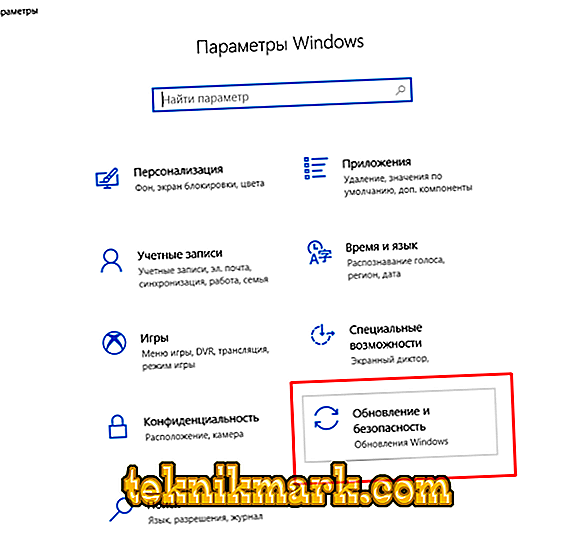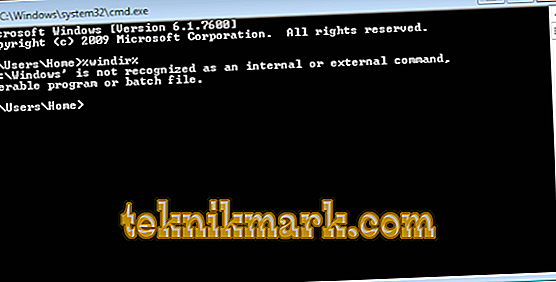Systémové aktivity pro aktualizaci komponent operačního systému Windows vždy vyvolávaly mnoho otázek z důvodu neustále se vyskytujících chyb a problémů. Mnozí souhlasí s tím, že pokud operační systém funguje správně a bez aktualizací a doplňků od vývojářů, nechte jej pokračovat takhle a v zásadě vypněte práci služby Windows Update. Ať už se jedná o správné rozhodnutí a jednání, otázka je jistě nesmírně kontroverzní a na to prostě neexistuje jednoznačná odpověď. Tento článek se zaměřuje na jednu z chyb, které mají někteří uživatelé, kteří chtějí důvěřovat společnosti Microsoft a poskytli přístup k aktualizaci operačního systému. Analýza je předmětem chyby s kódem 0x80242fff, který se projevuje při aktualizaci komponent systému Windows 10. Zpět nahoru |

Oprava chyby 0x80242fff při instalaci aktualizací pro systém Windows.
Příčiny a řešení
Podle nepotvrzených informací byly v roce 2016 zaznamenány první případy výskytu uvažovaného problému a chyba na podzim roku 2017 získala velký počet osob. Jak uvádí samotný Microsoft, všechny chyby začínající 0x8024 přímo indikují, že existují problémy přímo v provozu samotných komponentů při udržování aktuálního operačního systému. Existuje několik možných řešení a mezi nimi existují způsoby, které naznačují přítomnost určitých dovedností od uživatele, a existují i ty, které jsou standardizovanější, a je od nich, abyste zahájili konkrétní kroky k odstranění kódu chyby 0x80242fff:
Možnost 1
- Otevřete nabídku Start a přejděte do sekce Nastavení.
- Mezi dostupnými kartami vyberte možnost Aktualizace a zabezpečení.
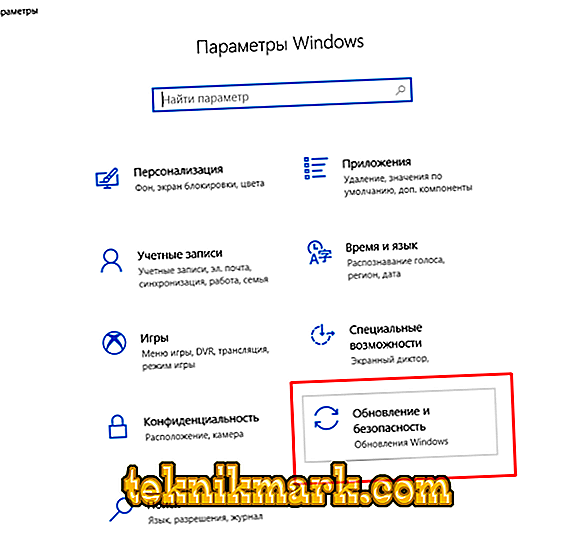
- V okně, které se otevře, věnujte pozornost částem uvedeným v levé části okna a klikněte na řádek „Odstraňování problémů“.
- Můžete si vybrat z řady komponent, které lze zkontrolovat z hlediska správnosti, mezi nimiž najdete „Windows Update“.

- Klikněte na tuto možnost a klikněte na tlačítko „Poradce při potížích“.
- Nástroj automaticky prohledá a poskytne nejoptimálnější řešení, která vám mohou pomoci při řešení tohoto obtížného problému.
Nástroj může být například vyzván k instalaci kritických aktualizací, jejichž přítomnost je nezbytná pro běžný provoz nových komponentů, během kterých nastal problém. Pokud tyto standardní nástroje nepomohly při řešení problému, měli byste podle oficiálních doporučení společnosti Microsoft zkontrolovat relevanci použitého servisního zásobníku (SSU):
- Určete bitness operačního systému.
- Sledujte tento odkaz //www.catalog.update.microsoft.com/search.aspx?q=kb4456655
- Stáhněte si nejnovější verzi, která bude odpovídat výše uvedené bitové hloubce.
- Nainstalujte soubor a restartujte počítač.

Pokud se situace nezměnila, pokračujte v hledání chybějících součástí, protože jsou hlavní příčinou všech problémů:
- Navštivte tento oficiální zdroj //support.microsoft.com/en-gb/help/4018124/windows-10-update-history?ocid=update_setting_client a zkontrolujte, která aktualizace je pro vaši verzi operačního systému nejdůležitější.
- Zkopírujte jeho číslo, například „KB4480959“.
- Otevřete katalog Microsoft //www.catalog.update.microsoft.com/Home.aspx a vyhledejte kód, který byl definován v kroku výše.
- Po instalaci znovu restartujte počítač a zkontrolujte integritu systémových komponent a souborů:
- Klikněte na "WIN + S" a zadejte "cmd.exe".
- Klikněte pravým tlačítkem myši na nalezený výsledek a vyberte „Spustit jako správce“.
- Alternativně proveďte dva příkazy:
- exe / Online / Čištění obrazu / Obnovení zdraví
- sfc / scannow.

Mělo by být zřejmé, že problémy se skenováním a upevňováním zabírají dostatek času, během něhož byste neměli přerušovat práci veřejných služeb.
Možnost 2
Výše popsaná spíše elementární posloupnost akcí, která ve většině případů umožňuje „vyléčit“ existující problémy. Bylo by také dobré poznamenat, že se jedná o oficiální doporučení společnosti Microsoft. Níže se budeme zabývat několika dalšími možnostmi, jejichž použití vyžaduje dříve oznámené dovednosti, a to:
- "Centrum pro obnovení aktualizace":
- Analogicky s výše uvedeným otevřete příkazový řádek s právy správce.
- Chcete-li zastavit čtyři služby, spusťte následující příkazy:
- čisté stop bity
- čistá zastávka wuauserv
- net stop appidsvc
- čistý stop cryptsvc
- Dále je třeba spustit příkaz „Del“% ALLUSERSPROFILE% Data aplikace Microsoft Network Downloader qmgr * .dat “pro odstranění souboru qmgr * .dat.
- Zadejte příkaz "cd / d% windir% system32".
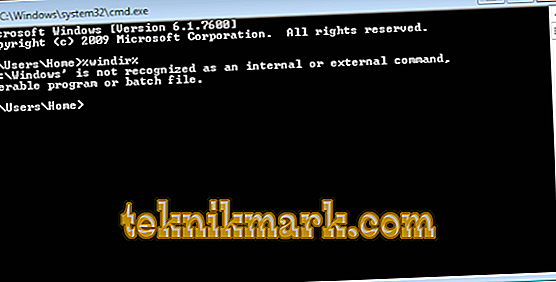
- Tyto akce významně změnily provoz operačního systému, který musí být opraven a obnoven provedením ruční registrace dynamických knihoven, které jsou využívány při práci s dříve zakázanými službami. Chcete-li to provést, na příkazovém řádku spusťte následující příkazy
Regsvr32.exe atl.dll / s
Regsvr32.exe urlmon.dll / s
Regsvr32.exe mshtml.dll / s
Regsvr32.exe shdocvw.dll / s
Regsvr32.exe browseui.dll / s
Regsvr32.exe jscript.dll / s
Regsvr32.exe vbscript.dll / s
Regsvr32.exe scrrun.dll / s
Regsvr32.exe msxml.dll / s
Regsvr32.exe msxml3.dll / s
Regsvr32.exe msxml6.dll / s
Regsvr32.exe actxprxy.dll / s
Regsvr32.exe softpub.dll / s
Regsvr32.exe wintrust.dll / s
Regsvr32.exe dssenh.dll / s
Regsvr32.exe rsaenh.dll / s
Regsvr32.exe gpkcsp.dll / s
Regsvr32.exe slbcsp.dll / s
Regsvr32.exe cryptdlg.dll / s
Regsvr32.exe oleaut32.dll / s
Regsvr32.exe ole32.dll / s
Regsvr32.exe shell32.dll / s
Regsvr32.exe initpki.dll / s
Regsvr32.exe wuapi.dll / s
Regsvr32.exe wuaueng.dll / s
Regsvr32.exe wuaueng1.dll / s
Regsvr32.exe wucltui.dll / s
Regsvr32.exe wups.dll / s
Regsvr32.exe wups2.dll / s
Regsvr32.exe wuweb.dll / s
Regsvr32.exe qmgr.dll / s
Regsvr32.exe qmgrprxy.dll / s
Regsvr32.exe wucltux.dll / s
Regsvr32.exe muweb.dll / s
Regsvr32.exe wuwebv.dll / s
- Nyní je třeba provést příkaz "netsh winhttp reset proxy" k obnovení konfigurace "Winsock". Poté můžete spustit dříve zakázané služby a procesy:
- čisté startovací bity
- net start wuauserv
- net start appidsvc
- net start cryptsvc
Po dokončení byste měli počítač restartovat a zkontrolovat jeho správnost. Bude také užitečné opakovat skenování s nástroji DISM, sfc / scannow a přidat k nim fyzickou kontrolu disku pomocí nástroje CHKDSK.
Závěr
Z výše uvedeného vyplývá, že předmětná chyba předpokládá poměrně složité komplexní kroky k jejímu odstranění. Kromě toho stojí za zmínku, že akce virového softwaru mohou nepřímo vést k podobnému problému. Proto antivirová kontrola také nebolí.